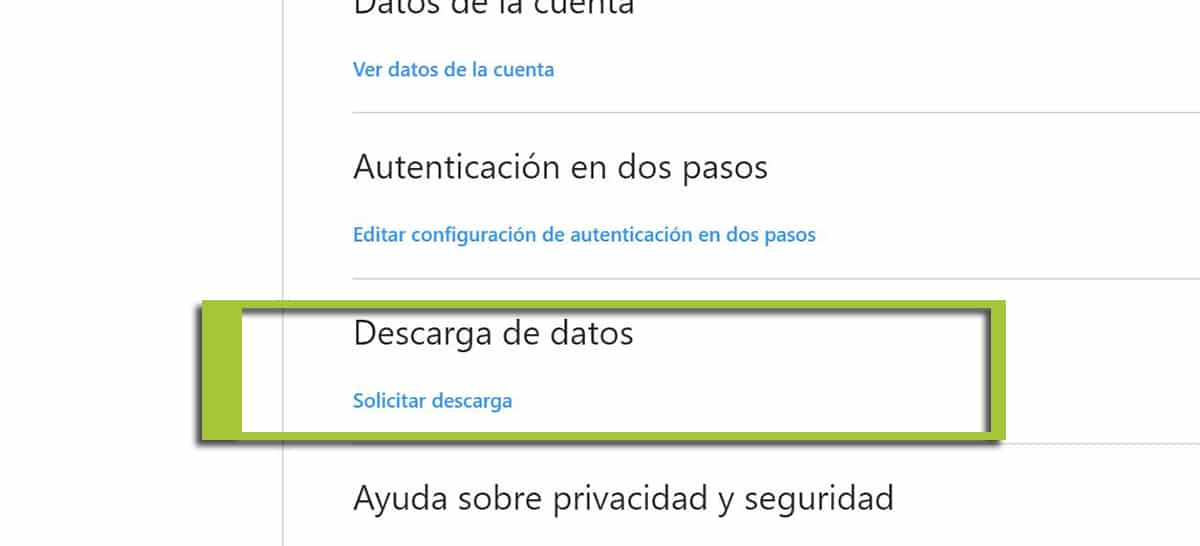Instagram ขึ้นอยู่กับรูปภาพเป็นหลักและคุณอาจสงสัยในบางประเด็น วิธีดาวน์โหลดรูปภาพจากโซเชียลเน็ตเวิร์ก. มีหลายวิธีและเราจะแสดงให้คุณเห็นตามความต้องการของคุณ
เราพูดถึงความเป็นไปได้ของ ถาม Instagram ส่ง ZIP มาให้เรา ด้วยเนื้อหาทั้งหมดที่เราอัปโหลดหรือแม้กระทั่งเราต้องการดาวน์โหลดรูปภาพของบัญชีใด ๆ ที่เราติดตาม แต่ยังมีอีกเรามาดูกันดีกว่า
วิธีดาวน์โหลดรูปภาพจาก Instagram
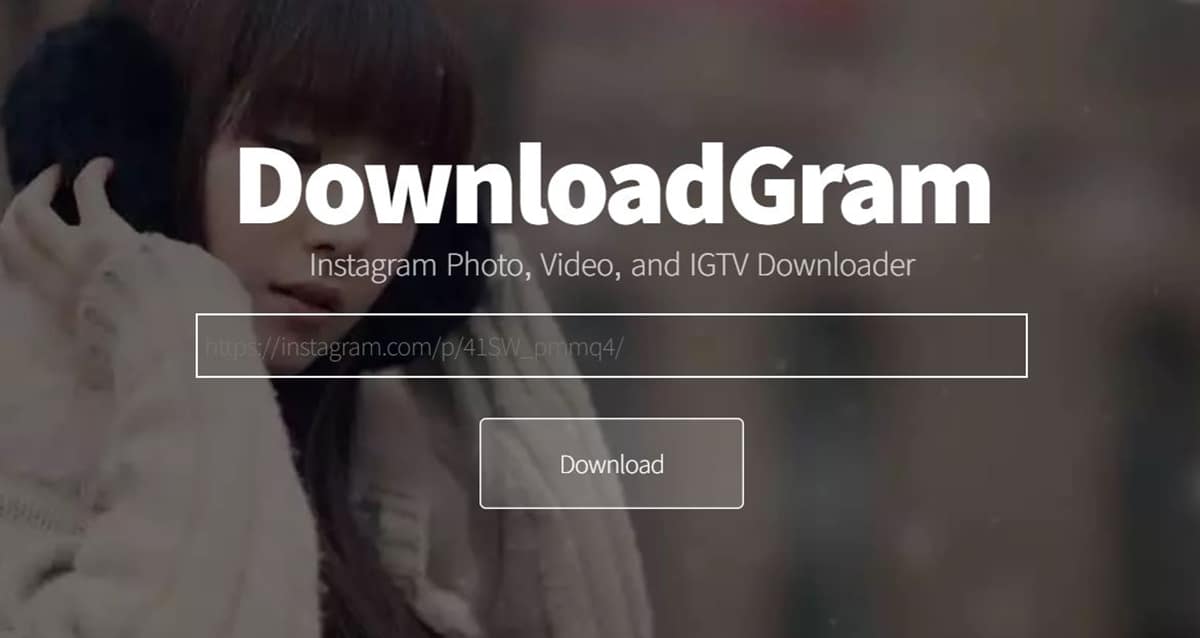
วิธีแรกที่คุณ เราจะสอนมันง่ายมากจากเว็บไซต์ ใครทุ่มเทให้กับมัน เราไปจากมือถือของเรา:
- เรามองหาไฟล์ ภาพ instagram ที่ต้องการ.
- คลิกไอคอนที่มีจุดแนวตั้งสามจุดแล้วเลือก "คัดลอกลิงก์"
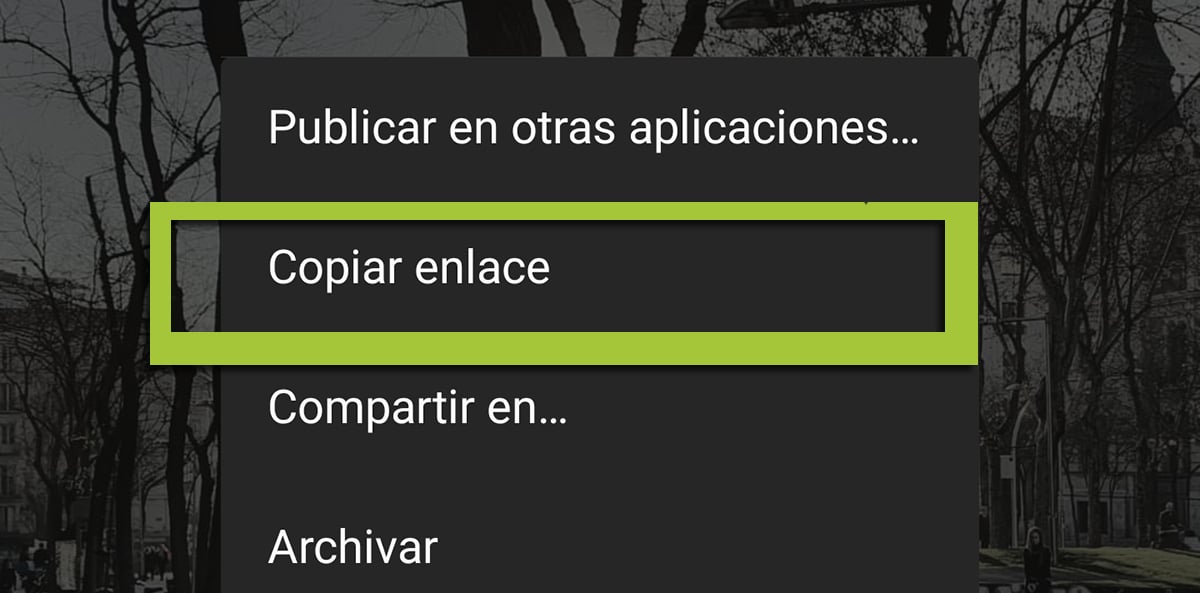
- เรา ไปที่เว็บไซต์กันเลย: ดาวน์โหลดแกรม
- เราวางลิงค์ที่คัดลอกไว้ในเว็บไซต์นี้โดยการกดบนช่องว่าง
- "ดาวน์โหลดรูปภาพ" ปรากฏขึ้น หลังจากที่คลิก«ดาวน์โหลด»ก่อนหน้านี้
- คุณมีอยู่แล้ว ดาวน์โหลดรูปภาพจาก Instagram บนมือถือของคุณ
ด้วยแอพ FastSave คุณสามารถดาวน์โหลดรูปภาพจาก Instagram
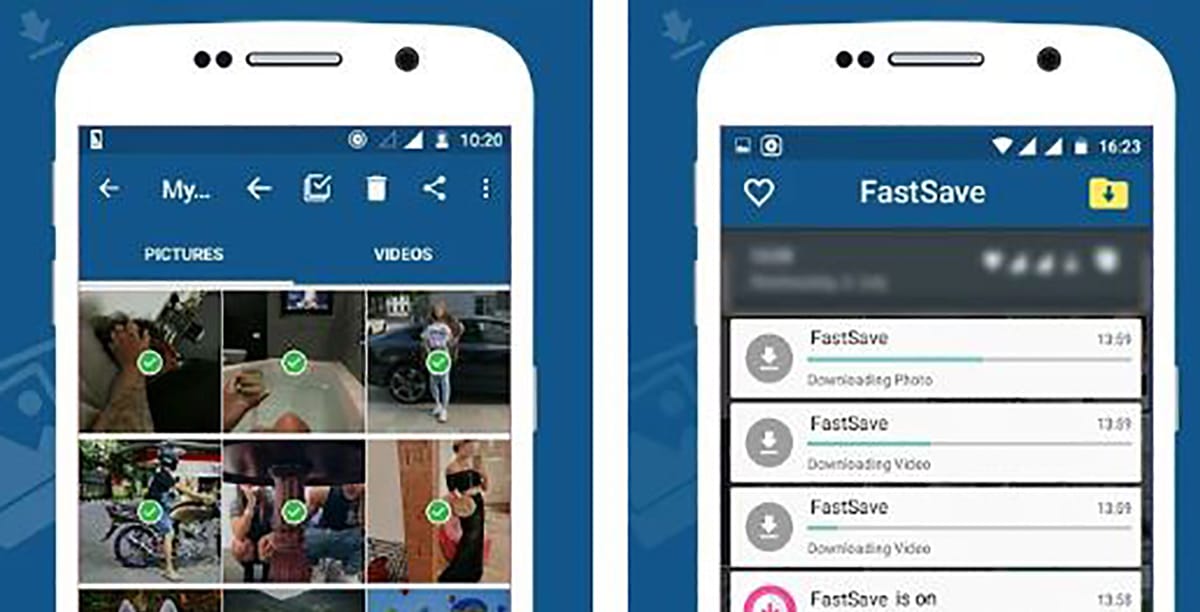
วิธีแก้ปัญหาต่อไปนี้น่าสนใจมากเนื่องจาก คุณจะดาวน์โหลดเร็วมาก รูปภาพที่คุณต้องการจาก Instagram และเราจะทำตามวิธีการก่อนหน้านี้ไม่มากก็น้อยแม้ว่าจะมีความแตกต่างกันก็ตาม ความแตกต่างอยู่ที่ตัวแอพเองซึ่งจะคัดลอกลิงค์ที่คุณบันทึกไว้จากรูปภาพ Instagram ที่ต้องการและดาวน์โหลดโดยอัตโนมัติ
- เราดาวน์โหลด FastSave สำหรับ Instagram:
- เราเปิดตัวแอพและเปิดใช้งานไฟล์ ตัวเลือก "บริการ FastSave"
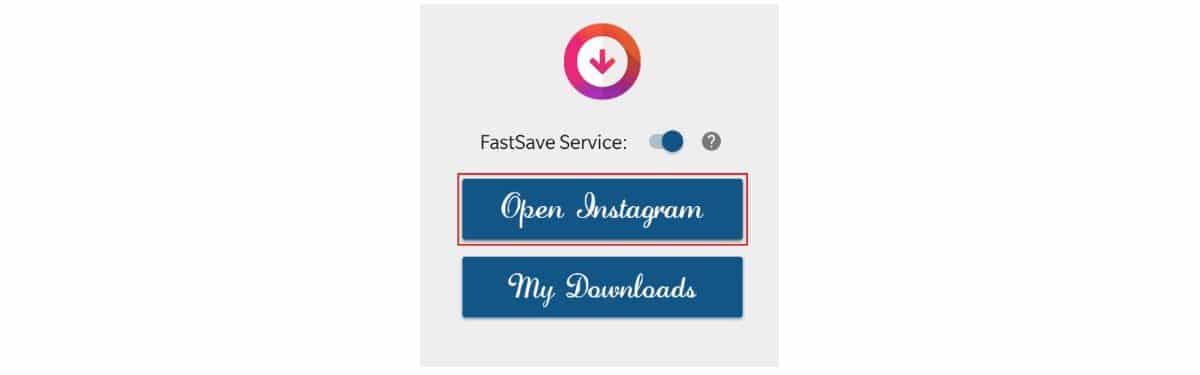
- จากแอพเดียวกันเราเลือก "เปิด Instagram"
- เรามองหาภาพที่ต้องการ ที่เราต้องการดาวน์โหลดและเมื่อเปิดแล้วให้คลิกที่ไอคอนที่มีจุดแนวตั้งสามจุด ตอนนี้แตะ«คัดลอกลิงค์»
- แอพจะดาวน์โหลดภาพโดยอัตโนมัติโดยที่เราไม่ต้องทำอะไรอีก
วิธีนี้ทำได้เร็วมากและสิ่งที่เราต้องทำก็คือ เปิดแอพนั้นเพื่อดาวน์โหลดภาพที่เราต้องการ. วิธีที่รวดเร็วมากในการช่วยตัวเองไม่ให้ต้องเข้าเว็บมาก่อนจึงมีแอพสำหรับดาวน์โหลดรูปภาพนั้นโดยเฉพาะ
วิธีดาวน์โหลดภาพหลายภาพจากผู้ใช้รายอื่นในเวลาเดียวกัน
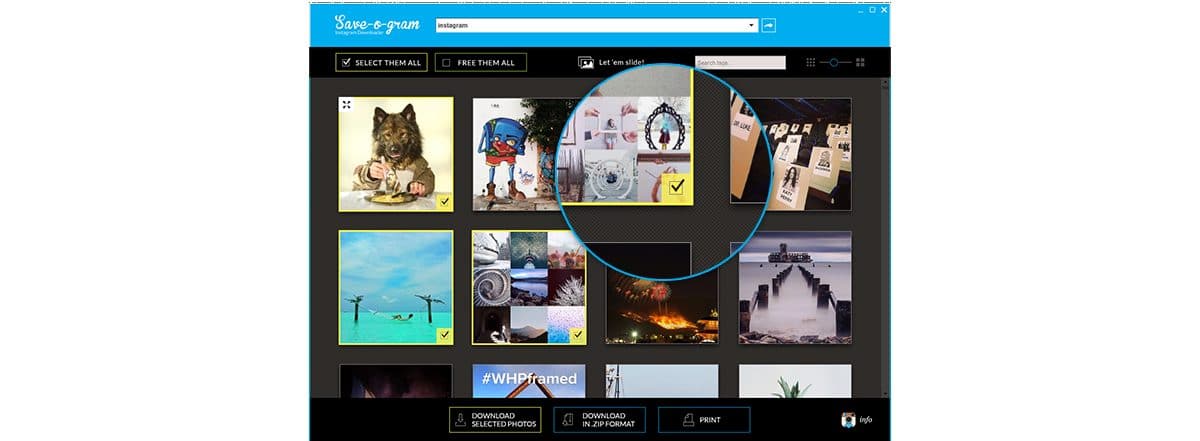
ที่นี่ เราจะทำจากพีซี และผ่านซอฟต์แวร์แบบชำระเงินที่ให้เราทดสอบเป็นเวลา 7 วัน เนื่องจากโดยปกติแล้วเราจำเป็นต้องดาวน์โหลดภาพจำนวนมากสำหรับงานหรือสิ่งอื่น ๆ เป็นจำนวนมากจึงเป็นการดีที่จะสามารถดาวน์โหลดหลายภาพในเวลาเดียวกันเพื่อไม่ให้เสียเวลา หากเป็นเช่นนั้นคุณสามารถจ่ายค่าซอฟต์แวร์และจะได้รับตลอดไป
ขั้นตอนในการปฏิบัติตามมีดังต่อไปนี้ เพื่อดาวน์โหลดภาพหลายภาพ ในเวลาเดียวกันจากพีซีของคุณ
- ไปกันเถอะ บันทึก -o-gram-com y เราดาวน์โหลดซอฟต์แวร์. เราจะทำใน ZIP เพื่อคลายซิปบนคอมพิวเตอร์และมองหา. exe เพื่อเรียกใช้และติดตั้งโปรแกรมที่เราต้องการเพื่อจุดประสงค์นี้
- สิ่งที่ง่ายพอ ๆ ป้อนชื่อผู้ใช้แฮชแท็กในช่องว่าง หรือลิงค์เพื่อดูภาพที่อ้างถึงทั้งหมด เราคลิกที่ทั้งหมดที่เราต้องการดาวน์โหลดในครั้งเดียวและมายากล
- เราสามารถดาวน์โหลดรูปภาพที่เลือกหรือสร้าง zip เพื่อให้มีทั้งหมดในไฟล์บีบอัดได้ อำนวยความสะดวกในการพกพาไปยังแท่ง USB ถ้าเราต้องการ
ซอฟต์แวร์นี้ต้องการการชำระเงิน 9 ดอลลาร์สำหรับสิ่งนี้ ได้ตลอดไปหลังจากทดลองใช้ 7 วัน. ดังนั้นหากคุณเห็นประโยชน์ของมันอย่ารอช้าที่จะได้รับมันเพราะมันง่ายมากที่จะทำการดาวน์โหลดหลาย ๆ ครั้งพร้อมกันโดยไม่ต้องกังวลว่าจะทำทีละรายการ
ดาวน์โหลดรูปภาพและข้อมูลของคุณโดยตรงจาก Instagram PC
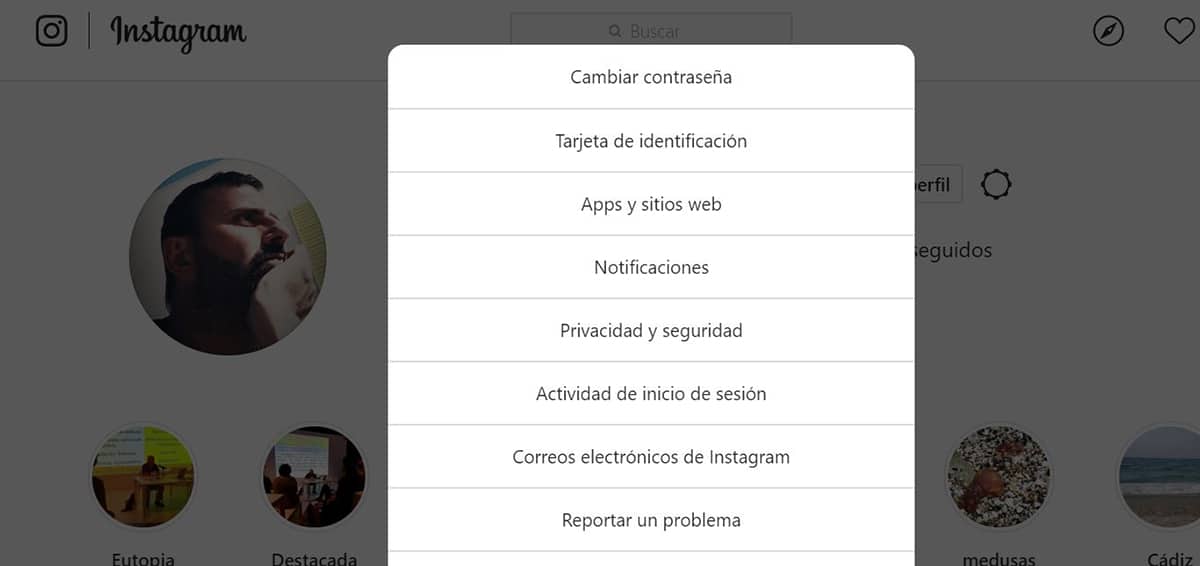
เนื่องจากทุกสิ่งที่มีมาพร้อมกับความเป็นส่วนตัว ไม่นานมานี้อินสตาแกรมได้รับความนิยม และจากเวอร์ชันเดสก์ท็อปเราสามารถขอทุกสิ่งที่เราอัปโหลดและสิ่งที่รวมอยู่ในภาพ

- ไปกันเถอะ บัญชี Instagram ของเรา จากเดสก์ท็อป
- จากส่วนโปรไฟล์เราคลิกไอคอนการตั้งค่า
- หน้าต่างปรากฏขึ้นพร้อมตัวเลือกต่างๆและเราเลือก ความเป็นส่วนตัวและความปลอดภัย
- เราลงไปเล็กน้อยและใน ดาวน์โหลดข้อมูลคลิกที่ขอดาวน์โหลด
- ขอให้คุณป้อนข้อมูลรับรองและ ภายใน 48 ชั่วโมง คุณจะได้รับลิงค์ดาวน์โหลด
- นี้จะเป็น ใช้ได้ 4 วัน และเป็น ZIP ที่มีทุกสิ่งที่คุณได้อัปโหลดไปยังบัญชีของคุณพร้อมด้วยรูปภาพที่ค้นหา
บันทึกภาพใด ๆ ด้วยซอร์สโค้ด
วิธีแก้ปัญหานี้คือ ซับซ้อนขึ้นเล็กน้อยแต่ด้วยการทำตามขั้นตอนทั้งหมดคุณจะสามารถดาวน์โหลดภาพจากบัญชีใดก็ได้ที่คุณติดตามแม้กระทั่งคนที่มีชื่อเสียงหรือผู้มีอิทธิพลทางแฟชั่นเหล่านั้น
- เรา ไปที่บัญชีที่มีรูปภาพ เราต้องการดาวน์โหลดอะไร
- เรามองหารูปภาพในไทม์ไลน์และจากเบราว์เซอร์เราคลิกที่ปุ่มขวาเพื่อเปิดในหน้าต่างใหม่ด้วย«เปิดภาพในหน้าต่างใหม่«
- รูปภาพจะเปิดขึ้นพร้อมกับโพสต์ Instagram ของคุณและ กด F12 เพื่อเปิดซอร์สโค้ด
- เราจะแสดงวิธีดาวน์โหลดรูปภาพ Instagram จากเบราว์เซอร์ Chrome หน้าต่างจะปรากฏขึ้นทางด้านขวาพร้อมตัวเลือกสำหรับนักพัฒนา และตามที่ระบุไว้ในภาพต่อไปนี้คุณกำลังมองหา«og: ภาพ'
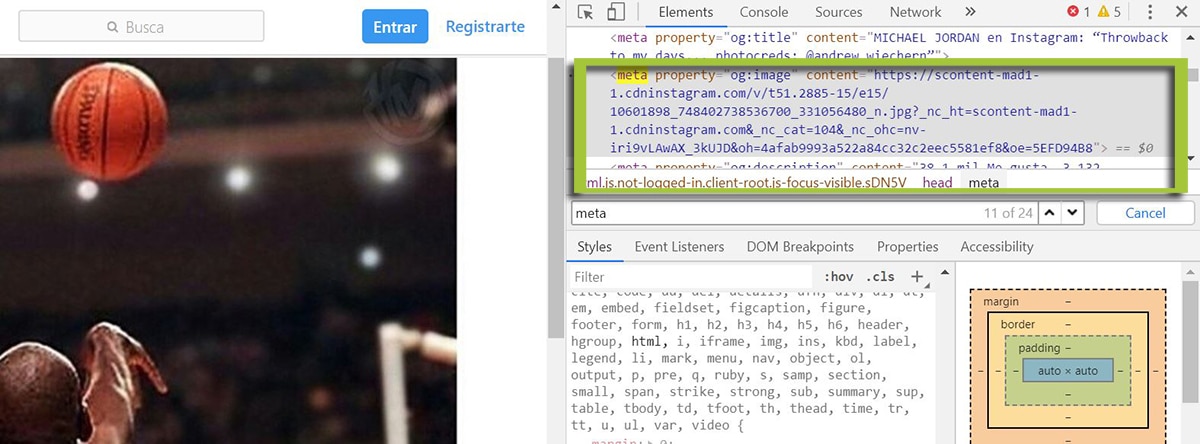
- ไฮไลต์ที่ภาพถูกต้องและ ลิงค์ที่มี https จะปรากฏขึ้น... เราคัดลอกลิงก์ระหว่างเครื่องหมายคำพูดและวางในแท็บอื่น
- รูปภาพจะเปิดขึ้นและคุณต้องบันทึกเพื่อดาวน์โหลด
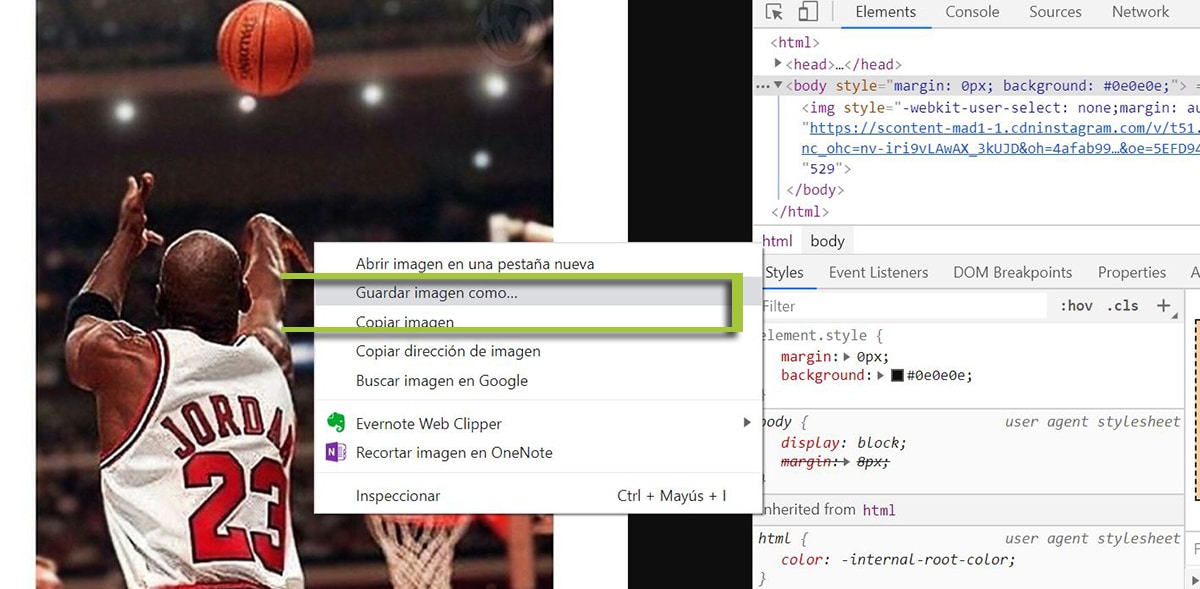
ดังนั้นคุณจึงมีวิธีการที่ดีมากมาย ดาวน์โหลดรูปภาพ Instagram ทั้งบนมือถือของคุณซึ่งโดยปกติแล้วจะสะดวกสบายกว่าเนื่องจากอยู่บนคอมพิวเตอร์ของคุณและยังช่วยให้คุณได้รับประโยชน์อีกมากมายเช่นการดาวน์โหลดหลายครั้ง และหากเป็นเช่นนั้นคุณสามารถขอลิงค์ดาวน์โหลดข้อมูลทั้งหมดของคุณไปยัง Instagram เพื่อให้พวกเขาส่งลิงค์มาให้คุณได้